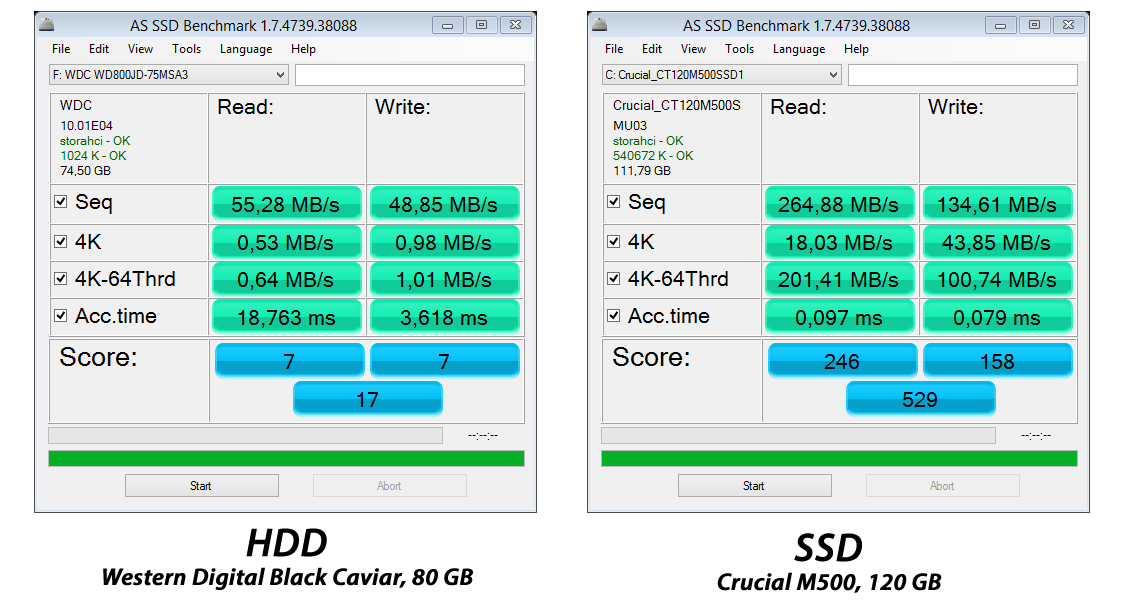A leghatékonyabb fejlesztés, ami egy laptopot érhet, ha SSD meghajtóval bővíted.
De mi is az SSD meghajtó és miben különbözik a HDD-től? A HDD és az SSD mindenben különbözik egymástól, ide értve a felhasználási területet is. Ha tovább olvasol kiderül, hogy mire és hogyan használd az SSD meghajtód.
FRISSÍTÉS:
Az eredeti cikkünk 2014-ben íródott, azóta a HDD-k teljesen elavult technológiává váltak. Manapság, ugyan még mindig drágábbak arányaiban az SSD-k, jelentősen elérhetőbbé váltak, szóval ha nem hatalmas, több terrabyte-nyi adatot kell tárolnod, minden esetben az SSD-ket javasoljuk.
KORÁBBAN ÍRTUK:
HDD? MI AZ?
A merevlemez, azaz HDD (hard disk drive) először az 1950-es évek végén mutatkozott be az IBM gépeiben. Igen, ez bizony már 60 éves technológia.
Mágneses elven tárolja az adatokat, amit olvasófejekkel ér el. A tányér forog, az olvasófej ide-oda szaladgál a lemezen, így olvassa és írja az adatokat.
Alapvetően mechanikus elemekből épül fel, és sok fémből. Nehéz, lassú és relatíve könnyen meghibásodik.
Hogyan? Az olvasófej és a tányér közt a milliméternél kisebb távolság van, és erős lökésre, ütésre szó szerint végigszántja a fej a tányér felületét. A olvasófej kikapcsolt állapotban parkoló állásba kerül, hogy a laptop mozgatásakor ez ne történhessen meg.

Azonban ha nem megfelelően kapcsolod ki a laptopod, vagy egyszerűen csak lemerül, akkor nem tudja magát parkoló állásba tenni. És ezekből lesznek a részlegesen vagy teljesen tönkrement HDD-k, és akkor bizony oda minden dokumentumod, képed. A HDD-k emellett hangosak (a kerregő hang a laptopodban), hajlamosak melegedésre és a több tányéros verziók jó nehezek is.
SSD? MI AZ?
Írtunk már futólag az SSD-kről, azok karbantartásáról. Ha még nem hallottál az SSD azaz a Solid State Drive meghajtókról: ezek ~0,1 ms elérési idővel rendelkező NAND chipek segítségével tárolják az adataid. Az SSD- kkel az elérési idő szinte nullára csökken.
Hogy ez mit jelent a gyakorlatban?
A rendszerindítás, programok indítása és futtatása villámgyorssá válik. Nem mellékesen az SSD-k nem tartalmaznak mozgó alkatrészt, így optimálisabbak laptopban való használatra.
Ráadásul könnyebbek is: ameddig egy 2,5” laptop HDD 108 grammot nyom, addig egy SSD ennek csak a felét! Energiafogyasztásban is jobbak, amit ha párosítunk a magasabb IOPS-al (IO processes per second: másodperc alatt elvégzett műveletek száma), akkor látható, hogy a magasabb ár hamarabb megtérül.

Balra egy hagyományos HDD, jobbra az SSD: a második feleolyan könnyű!
KÜLÖNBSÉGEK
HDD | SSD | |
Energiafogyasztás | Átlagosan 6-7 watt | Átlagosan 2-3 watt |
Ár | Körülbelül 30-60 Ft/GB | Körülbelül 200-250 Ft/GB |
Kapacitás | 320 és 1000 GB között | Kis kapacitás, 60-240 GB |
Rezgés, hang | Hallható kattogás, kerregés | Nincs mozgó alkatrész |
Melegedés | Közepes hőtermelés | Nincs hőtermelés |
Meghibásodások közt eltelt idő: | 1.2 millió munkaóra | 2.8 millió munkaóra |
Írási sebesség | 50 és 120 MB/s között | Min. 200 MB/s, akár 550 MB/s |
Titkosítás | Teljes lemez titkosítás | Teljes lemez titkosítás |
BIZONYÍTÉK, NEM ÍGÉRET
A szavak mit sem érnek alátámasztott érvek és bizonyíték nélkül. Így nekiálltunk tesztelni, amiből kiderül, miért érdemes SSD-t venned.
A tesztek között szerepel:
● szekvenciális írási teszt (folyamatos írás-olvasás)
● véletlenszerű kis méretű állományok tesztje
● a Windows települési és
● rendszerindítási sebességének tesztje.
Az utóbbi kettő a legizgalmasabb, de mindent a maga idejében.
A szekvenciális írás-olvasás tesztnél nagy méretű fájlokat másolunk egyik helyről a másikra. Legyen ez egy 1,7 GB-os családi videó AVI formátumban, vagy a biztonsági mentésed 10 GB-os ZIP-elt másolata.
Jellemzően ilyenkor a hagyományos HDD-k is optimálisabb sebességet produkálnak. Keményebb dió a kis fájlok másolása. Ilyenkor vadul cikázik a HDD olvasófeje a tányérok felett, ami igen lassú írást-olvasást eredményez.

Tesztalanyunk, a Crucial M500 SSD, 120 GB-os méretben
A Windows telepítése elég egyértelmű: mennyi idő szükséges ahhoz, hogy használatra kész állapotba kerüljön egy teljesen érintetlen merevlemezen a Windows? Meglepődtünk, hogy egy SSD-re mennyi idő alatt települ. Legvégül, de nem utolsó sorban a mindennapi használatban hasznos rendszerindítási sebességet is mértünk. Mennyi idő kell a bekapcsoló gomb megnyomásától addig, ameddig már tudsz dolgozni a gépeddel?
SZEKVENCIÁLIS ÉS KIS FÁJLOK MÁSOLÁSI TESZTJE
A HDD-k esetében nagy méretű fájlok másolásakor közelíthető meg a névleges maximális sebesség. A megközelíthetőség alatt értem, hogy jó, ha a felét képesek elérni a SATA 150 MB/s-os sebességének.
És akkor még nem beszéltünk a SATA2 300 MB/s, vagy a SATA3 600MB/s sebességéről.
Ennek oka a tányérok fordulatszámában (4.200, 5.400 illetve 7.200rpm) és az olvasófejek sebességében keresendő. Az SSD-k ezzel ellentétben nem tartalmaznak mechanikus alkatrészt, ami gátat szabna az adatátviteli sebesaz operációs rendszerségnek. Így egy csúcskategóriás SSD akár a SATA3 plafonjának tekinthető 600 MB/s sebességet is elérheti, de még egy belépőszintű SSD is 200-250 MB/s sebességet produkál.
A mérési eredmények, bal oldalon a HDD, jobb oldalon az SSD
Kattintásra megnyílik a kép!
A tesztekből is pontosan ez látszik: az egyszerűbb kategóriában induló Crucial SSD szekvenciális olvasási sebessége 264,88 MB/s, szemben a 80 GB-os Western Digital laptop HDD-vel szemben, ami 55,28 MB/s-ot tudott magából kipréselni.
Ez ötszörös különbség.
És ugyan az írási sebességnél kevésbé remekel a Crucial SSD-je, itt csak 134,61 MB/s-ot produkál, míg a WD merevlemeze konzisztensen 48,85 MB/s-ot nyújt.
Ez is háromszor gyorsabb.
Kis fájlok másolásakor még a sebességkirály 7.200rpm-es Western Digital Black Caviar is megfeküdt, alig tudott magából 1 MB/s sebességet kipréselni. Eközben a Crucial SSD-je vígan bírta az 50 MB/s sebességet.
Ez ötvenszer gyorsabb.
WINDOWS TELEPÍTÉS ÉS INDÍTÁSI SEBESSÉG
A mesterséges tesztek után ideje volt valami kézzelfoghatóbbat néznünk. Tesztalanynak egy néhány éves, középkategóriás laptopot választottunk. Ebben egy Intel Core i5 processzor és 4 GB DDR3 memória található, így nem jelenthet a processzor sebessége és a memória mennyisége sem szűk keresztmetszetet.
Ez után 10 alkalommal egymás után megmértük az operációs rendszer indulási sebességét is (átlagot tüntettünk fel).
Windows 8.1 Professional verziót telepítettünk, a webböngészőnek direkt a Chrome-nál lassabb Firefox-ot választottuk, a vírusirtó pedig az AVG Antivirus 2013-as, ingyenes változata volt.
HDD | SSD | |
Windows telepítés | 29 perc | 11 perc |
Bekapcsolási idő | 47 másodperc | 28 másodperc |
Internetböngésző indítása | 10,5 másodperc | 3 másodperc |
Vírusírtó lefutása | 18 perc | 7 perc |
Egyértelműen látszik, hogy az SSD elsöprően gyorsabb a mindennapi használatban, mint a hagyományos merevlemez. Ha ehhez hozzávesszük azt, hogy abszolút hangtalan, nem melegszik és könnyebb, akkor kijelenthetjük, hogy kiváló választás laptopba.